Win10系统如何关闭Windows自动更新给系统打补丁
发布时间:2016-12-28 来源:查字典编辑
摘要:在国内,有多少人会使用Windows自动更新给系统打补丁?这确实是一个问题。毕竟很多第三方工具升级系统补丁的速度比系统自带的Windows自...
在国内,有多少人会使用Windows自动更新给系统打补丁?这确实是一个问题。毕竟很多第三方工具升级系统补丁的速度比系统自带的Windows自动更新快得多。那我们来看看Win10下如何关闭Windows自动更新,这里介绍两种方法。
方法一:开始屏幕更新法(推荐)
第一步、按开始按钮,点击搜索栏进行搜索。
第二步、在“搜索”界面,点击选中“设置”选项,在搜索框中输入“Windows Update”,点击左侧出现的“启用或关闭自动更新”。

第三步、在“更改设置”界面,点击“重要更新”下面选择框右边的向下箭头,在选项中点击选中“从不检查更新(不推荐)”后,点击“确定”。
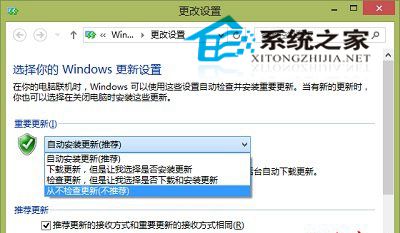
方法二:控制面板更新法
第一步、在桌面,按下“Win+X”,在超级开始菜单中选择“控制面板”。
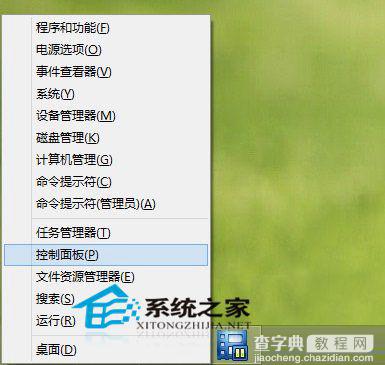
第二步、在控制面板界面,在大图标查看方式下,点击“Windows更新”。
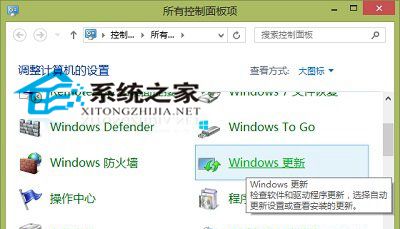
第三步、在“Windows更新”界面,点击左侧“更改设置”。
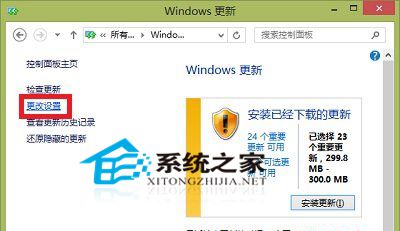
第四步、同方法一第三步操作方法一致!
以上就是Win10系统下关闭Windows自动更新的两种操作方法。当然,很多人对第三方工具,尤其是国内的第三方工具不抱有好感,坚持使用Windows自动更新,这也是个合理的选择。大家看自己的喜好决定吧。


